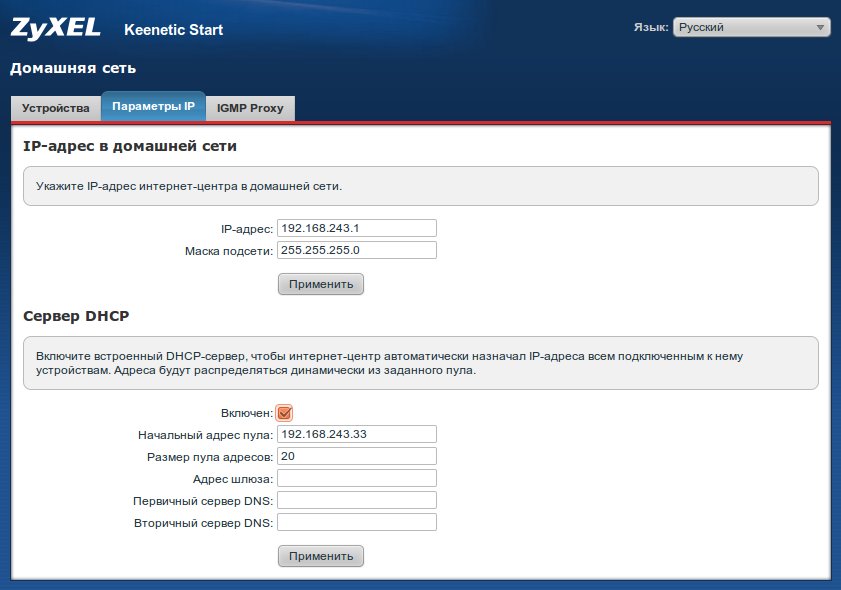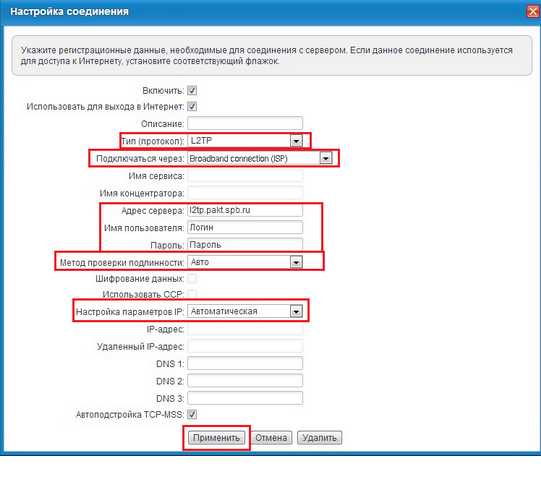Многие задаются вопросом настройки маршрутизаторов, ведь каждый производитель разрабатывает свои прошивки для устройств и из-за этого можно легко запутаться во множестве нюансов и тонкостей работы. Даже отдельные модели от одного производителя могут отличаться настройками. Но роутеры серии Keenetic от Zyxel отличаются от конкурентов тем, что имеют идентичные настройки. Здесь рассмотрим как настроить роутер wifi zyxel keenetic start.
Первоначальная настройка роутера «из коробки»
Итак, маршрутизатор распакован и включен в розетку, теперь нужно подключить к WAN порту маршрутизатора провод, предоставленный провайдером. WAN-порт на роутерах серии Keenetic всегда синего цвета. А любой из LAN портов (они желтого цвета) соединить патч-кордом с компьютером или ноутбуком. Патч-корд длинной один метр обычно включен в поставку. В последствии назначение портов может быть изменено, но по умолчанию всегда нужно подключаться таким образом.
Теперь можно переходить непосредственно к настройке. Для этого на новой странице любого удобного браузера нужно набрать следующий адрес: http://192.168.1.1. Роутер попросит ввести имя пользователя и пароль. По умолчанию имя пользователя «admin», а пароль — «1234». Если Вы не уверены какой адрес, имя пользователя и пароль набирать, то эти данные можно подсмотреть снизу роутера на шильдике.
На открывшейся странице будет открыт специальный помощник, который с помощью подсказок проведет базовую настройку. Чтобы не углубляться в тонкости и провести конфигурацию максимально быстро, нужно нажать на кнопку «Быстрая настройка» внизу экрана. Необходимо держать перед глазами лист конфигурации, который предоставлен провайдером и все уточняющие вопросы узнавать непосредственно у него, например следующее окно задаст вопрос о том, использует ли провайдер фильтрацию по mac адресам. На странице есть три переключателя:
- провайдер не использует фильтр;
- использовать текущий mac маршрутизатора;
- указать любой другой mac (например, если раньше подключение было уже настроено на компьютере, то можно вписать mac адрес сетевой карты компьютера).
Можно позвонить провайдеру и попросить изменить mac адрес на новый или же набрать в командной строке компьютера набрать «ipconfig /all» и переписать адрес в роутер.
Следующий шаг это выбор параметров IP адреса. Если провайдер предоставляет статический адрес каждому из своих клиентов, то нужно из выпадающего списка выбрать «Статический адрес» и внести его. Обычно клиенты провайдера работают через DHCP сервер, поэтому нужно оставить настройки по умолчанию, т.е. «Автоматически». В качестве дополнительной опции есть возможность вручную указать данные по DNS серверам.
Окончательным шагом настройки является указание пользователя и пароля для авторизации на сервере провайдера. Если авторизация отсутствует, то нужно установить галочку, указав, что пароль отсутствует. Это и вся первоначальная настройка роутера zyxel keenetic start, но подключения к интернету не будет, ведь мастер настройки не спрашивает по какому протоколу проводится авторизация пользователя, поэтому маршрутизатор необходимо немного «допилить».
Нужно нажать на кнопку «Веб конфигуратор», которая перенаправит на главную страницу настроек роутера. На этой странице выводится необходимая информация о работе, количество соединений, подключенные порты, информацию об обновлениях прошивки или отдельных компонентов и др.
Прежде всего необходимо сменить пароль для доступа к настройкам, чтобы злоумышленники не смогли получить доступ к локальной сети. Это делается автоматически, когда клиент первый раз открывает конфигуратор. Позже при необходимости можно добавить других пользователей с различными правами доступа в разделе «Безопасность».
Настройка соединения к провайдеру
Теперь, настраивается подключение роутера zyxel keenetic start к провайдеру. Это делается в разделе «Интернет». Вкладка «Список» информирует о всех существующих подключениях к глобальной сети интернет. По умолчанию присутствует только интерфейс «Broadband Connection». Зайдя в него необходимо удостовериться, что интерфейс включен, используется разъем WAN, или назначит любой другой разъем. Главное не забыть переключить провод в тот разъем, который был выбран.
Перейдя на вкладку «Авторизация» нажимаем на кнопку «Добавить соединение», чтобы создать новый интерфейс для соединения с интернет провайдером. Откроется модальное окно, в которое вносятся параметры соединения.
- Задействовать — включает или отключает интерфейс.
- Используемый протокол авторизации из выпадающего списка. Выдается провайдером. Обычно используются следующие типы авторизации: PPPoE, PPTP или L2TP.
- Использовать для выхода в интернет — необходимо установить галочку, чтобы задействовать интерфейс для выхода в интернет в качестве основного соединения.
- Подключаться через — указывается WAN порт. В большинстве случаев это ранее настроенный нами Broadband Connection.
- Имя пользователя и пароль — выдаются провайдером.
- Алгоритм проверки подлинности — указывается провайдером.
- Service name — название соединения, которое будет видно во вкладке «Список».
Остальные поля являются дополнительными и заполняются в соответствии с листом настроек, предоставленным провайдером. Заполнив поля и нажав кнопку «Применить», будет добавлено новое соединение и произойдет подключение к сети интернет.
Когда разрешается подключение к интернету через Broadband Connection происходит автоматическая настройка NAT, т.е. трансляция внутренних сетевых адресов во внешний интернет адрес. Это необходимо для многих служб передачи данных, таких как онлайн игры или торрент клиенты. Как настроить трансляцию адресов для специфических служб, например, веб-сервера, уже писалось раньше в статье «Что такое NAT в роутере».
Настройка домашней локальной сети и WiFi
Теперь необходимо разобраться в том, как производится настройка роутера zyxel keenetic start для работы в локальной сети. Для конфигурации нужно перейти в раздел «Домашняя сеть». В разделе несколько вкладок:
- IP адрес — указывается адрес маршрутизатора в локальной сети и маска подсети. Можно оставить без изменения или указать любой удобный адрес из допустимого диапазона адресов для локальных сетей.
- DHCP сервер — указывается пул адресов для сервера, начальный адрес и DNS серверы для локальной сети.
- Статические привязки — позволяет за каждой подключенной машиной в локальной сети закрепить адрес статически.
Настройка вай фай роутера zyxel keenetic start производится в разделе WiFi:
- На вкладке режим работы ставится переключатель на «Точка доступа», для организации работы собственной вай фай сети.
- Вкладка «Точка доступа» позволяет задать основные параметры работы беспроводной сети, такой как имя сети (SSID), пароль или ключ доступа к сети, номер определенного радиоканала и степень защиты (метод шифрования данных).
- Гостевая сеть — разрешает или запрещает подключение к сети в качестве гостя, без ввода пароля.
- Список доступа — задает параметры фильтрации определенных устройств создав черные или белые списки.
- Соединения — список всех подключенных на данный момент клиентов.
Теперь мы знаем как подключить роутер zyxel keenetic start к интернету и провести основные настройки. в этом нет совершенно ничего сложного, тем более, что для каждой опции существуют хорошие подсказки и описания на каждом разделе настроек и на отдельных вкладках.